Ihre PDF-Anwendungen sollten in der Lage sein, Ihre PDFs zu bearbeiten, mit Anmerkungen zu versehen, zu signieren und sogar in andere Dateiformate zu konvertieren und umgekehrt. Mit einem zuverlässigen PDF-Editor können Sie mehr in weniger Zeit erledigen. Zum Glück gibt es mit iLovePDF und PDFelement zwei der besten PDF-Bearbeitungsprogramme, die heutzutage erhältlich sind und die wir uns in diesem Artikel ansehen werden.
Für welche der beiden sollten Sie sich entscheiden, wenn sie die besten sind? Sie erhalten einen detaillierten Vergleich der beiden besten PDF-Editoren für Ihr Unternehmen. Lesen Sie weiter, um mehr zu erfahren.
Was ist iLovePDF?
iLovePDF wurde im Jahr 2010 in Barcelona, Spanien, gegründet. Das Unternehmen, das dahinter steht, bietet kostenlose, zugängliche und erstklassige Tools für jedermann an, die auch Anfänger täglich nutzen können. Der iLovePDF Editor ist auf Windows, Mac, iOS und Android verfügbar, um Ihre PDF-Dateien unterwegs oder offline zu bearbeiten.
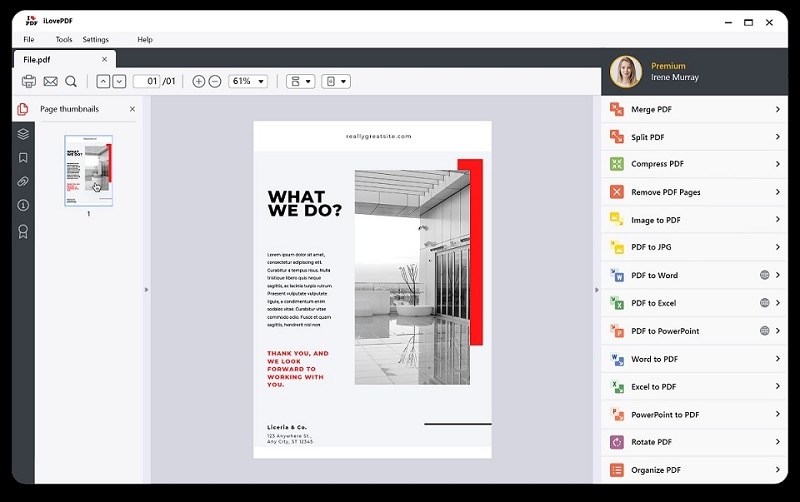
Darüber hinaus bietet iLovePDF ein kostenloses Online-Tool für eine begrenzte PDF-Verarbeitung, falls Sie eine schnelle Lösung für Ihre Bedürfnisse suchen. Die kostenlosen Online-Tools funktionieren in allen gängigen Webbrowsern, einschließlich Chrome, Firefox, Explorer 10+ und Safari.
PDFelement kurz und bündig
Wondershare PDFelement - PDF Editor Es ist eine der Erfindungen von Wondershare, die die nächste Generation von Unternehmen neu definiert. Das Ziel von PDFelement ist es, Ihr Unternehmen mit leistungsstarken Funktionen zu neuen Höhen zu führen. Mit der Anwendung können Sie PDFs auf allen wichtigen Plattformen mit nur wenigen Klicks erstellen, bearbeiten, konvertieren und signieren. Er wurde mit dem Ziel der Einfachheit entwickelt und ist daher einer der einsteigerfreundlichsten PDF-Editoren auf dem Markt.
 G2-Wertung: 4.5/5 |
G2-Wertung: 4.5/5 |  100 % Sicher |
100 % Sicher |
iLovePDF vs. PDFelement Vergleich
Hier finden Sie eine umfassende Tabelle, die iLovePDF und PDFelement nebeneinander stellt, um alles zu vergleichen, was Sie wissen müssen, um eine bessere Entscheidung zu treffen.
iLovePDF |
PDFelement |
|
| G2 Sterne Bewertung | 4.6 von 5 | 4.5 von 5 |
| Benutzerfreundlichkeit | 4 von 5 | 5 von 5 |
| Kundensupport | 4 von 5 | 4.5 von 5 |
| Unterstützte OS | Windows / macOS / iOS / Android / Web | Windows / macOS / iOS / Android |
| Preise |
Kostenlos mit eingeschränkten Funktionen Premium - $7 (1 Monat) Premium - $48 (1 Jahr) |
14-tägige kostenlose Testversion Windows / Mac - $79,99 (1 Jahr) Windows / Mac - $109,99 (2 Jahre) Windows / Mac - $103,99 (einmalig) iOS - $9,99 (vierteljährlich) iOS - $24,99 (1 Jahr) iOS - $31,99 (einmalig) |
| Die Anzahl der unterstützten Sprachen | Bis zu 25 Sprachen | Bis zu 80+ Sprachen |
| Einschränkungen |
Die Konvertierung von PDF-Dateien kann manchmal zu lange dauern, da die Verarbeitungsgeschwindigkeit von Ihrer Internetverbindung abhängt und davon, wie ausgelastet die iLovePDF-Server sind. Die kostenlose Version ist eingeschränkt, da sie nur im Internet funktioniert. Außerdem haben Sie nur Zugriff auf die grundlegendsten Tools von iLovePDF. |
PDF ist nur auf Android kostenlos, während andere Plattformen eine 14-tägige kostenlose Testversion anbieten. Danach müssen Sie sich für einen Tarif entscheiden. PDFelement für iOS und Android kann nicht OCR, Stapel-PDF, Redigieren, Übersetzen, Daten extrahieren und XFA-Formular. |
Warum PDFelement vielversprechender ist als iLovePDF
Wir haben sowohl iLovePDF als auch PDFelement im Hinblick auf ihre Funktionen getestet und können mit Sicherheit sagen, dass PDFelement im Vergleich zu iLovePDF einfach das vielversprechendere Tool ist. Hier sind die Fakten.
 G2-Wertung: 4.5/5 |
G2-Wertung: 4.5/5 |  100 % Sicher |
100 % Sicher |PDF-Bearbeitung
Mit der einsteigerfreundlichen Oberfläche von PDFelement können Sie problemlos Text, Bilder und sogar Formen zu Ihren PDFs hinzufügen. Sie können auch verschiedene Farben und Schriftarten verwenden, um Ihre Dateien einzigartiger zu machen und sich von anderen abzuheben. Darüber hinaus können Sie mit wenigen Klicks Links einfügen und Wasserzeichen hinzufügen.
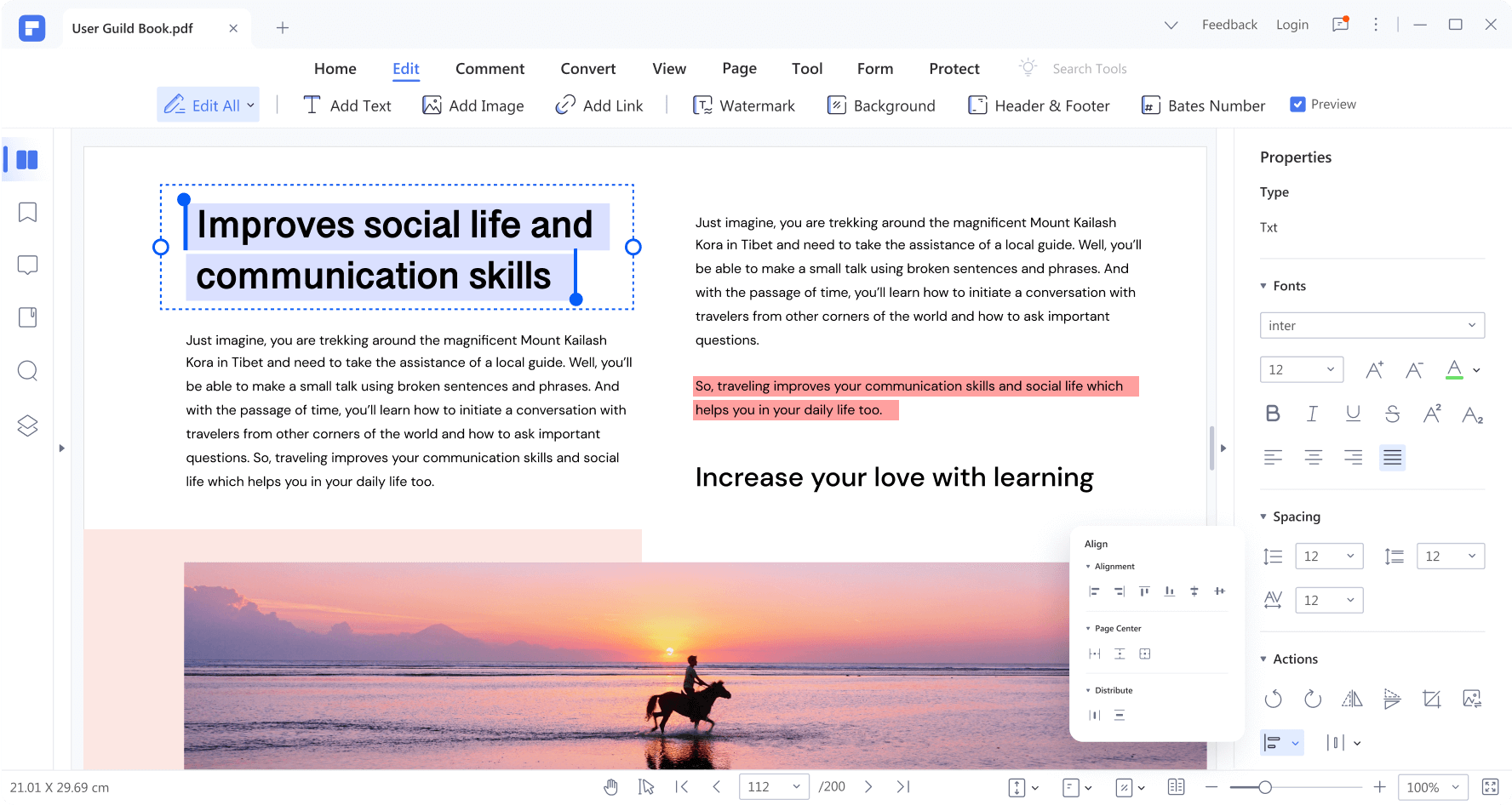
Bearbeitung von PDF-Formularen
PDFelement ist in der Lage, PDF-Formulare zu erkennen und auszufüllen. Es ist eine große Hilfe für Editoren, die ausfüllbare Textfelder, Kontrollkästchen, Kombinationsfelder, Bilder und mehr hinzufügen müssen, was mit anderen heute erhältlichen PDF-Editoren nicht möglich ist.
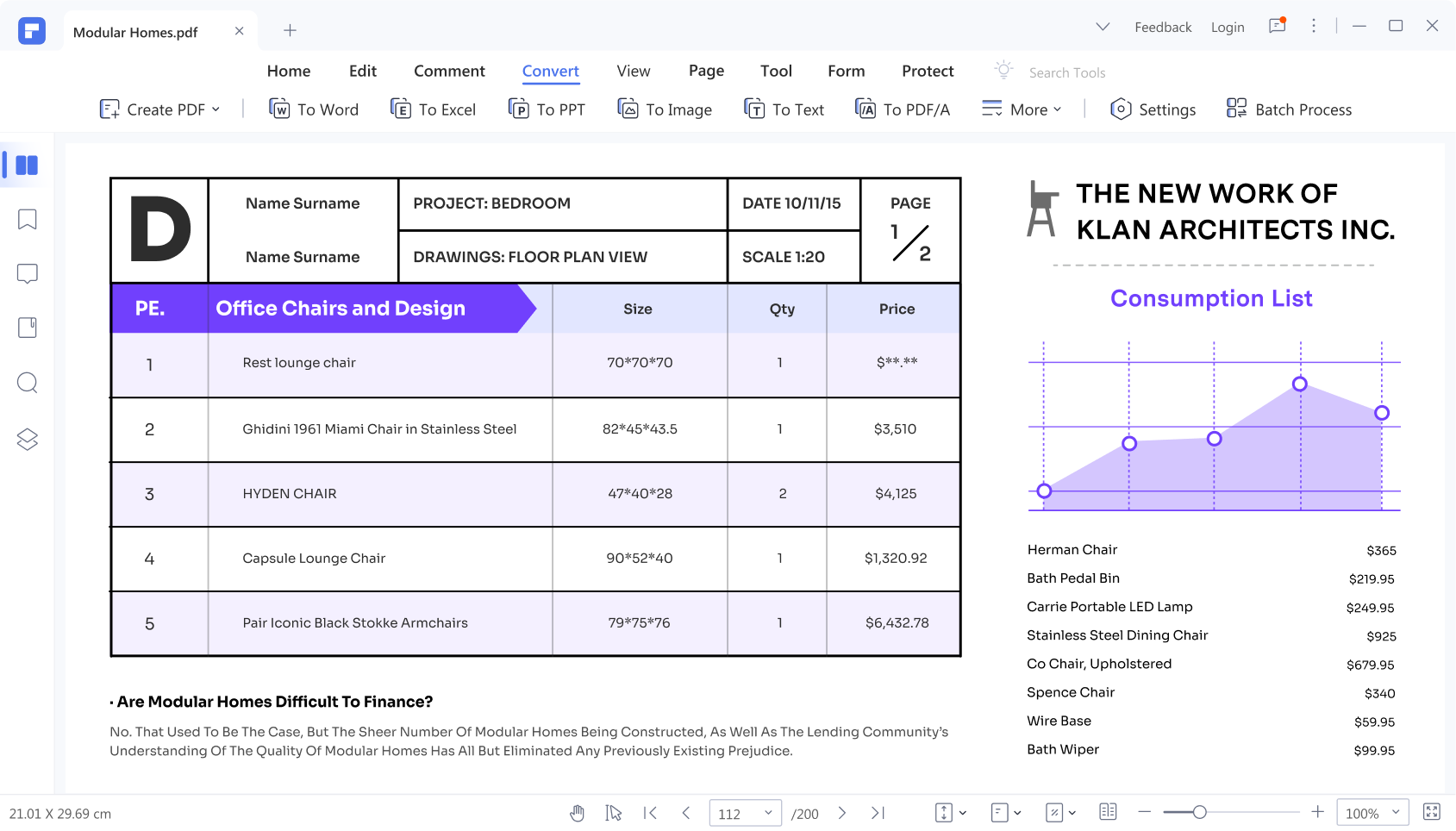
PDF-Erstellung und Konvertierung
Eine weitere großartige Funktion, die PDFelement auszeichnet, ist die Möglichkeit, PDFs aus Bildern, Word-Dokumenten oder jedem anderen Dateiformat zu erstellen, das Sie sich vorstellen können. Sie können Word, PPT, Excel, PNG, JPG, RTF und TIFF in PDF konvertieren und umgekehrt, wobei die Qualität der Dateien erhalten bleibt. Um Zeit zu sparen, verfügt PDFelement auch über eine Stapelkonvertierung, so dass Sie mehrfach konvertieren können, um Zeit zu sparen.
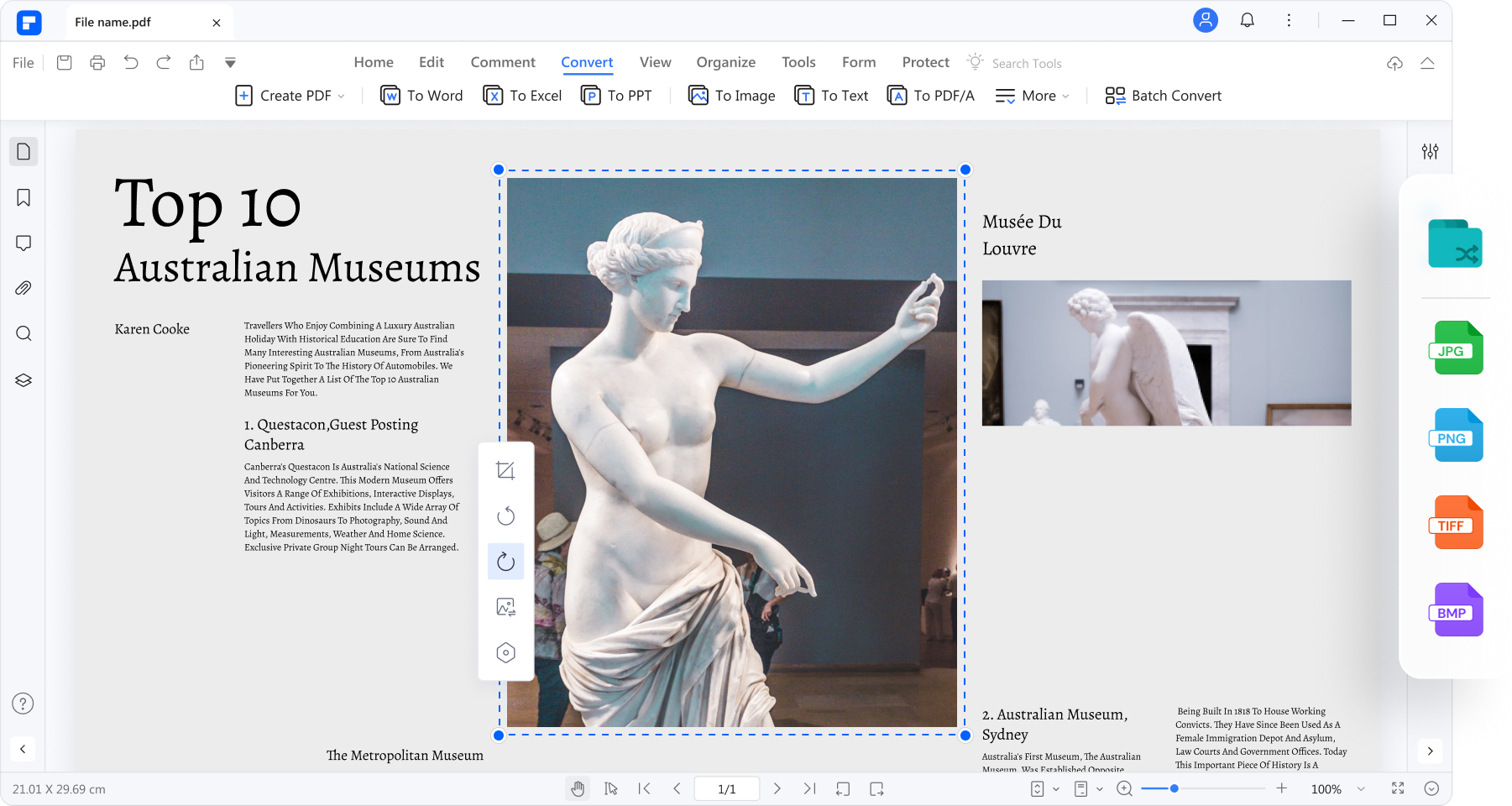
PDF-Sicherheitstools
Was PDFelement von anderen abhebt, ist die breite Palette an Sicherheitstools zum Schutz Ihrer Online-Daten. Sie können Passwörter hinzufügen, um Ihre PDFs zu schützen, eine Signatur erstellen und Ihre Dokumente eSignieren und sogar Schwärzen, um sensible Informationen aus Ihren Dateien zu entfernen. All dies zusammen verhindert den unbefugten Zugriff auf Ihre PDFs, damit sensible Daten vertraulich bleiben.
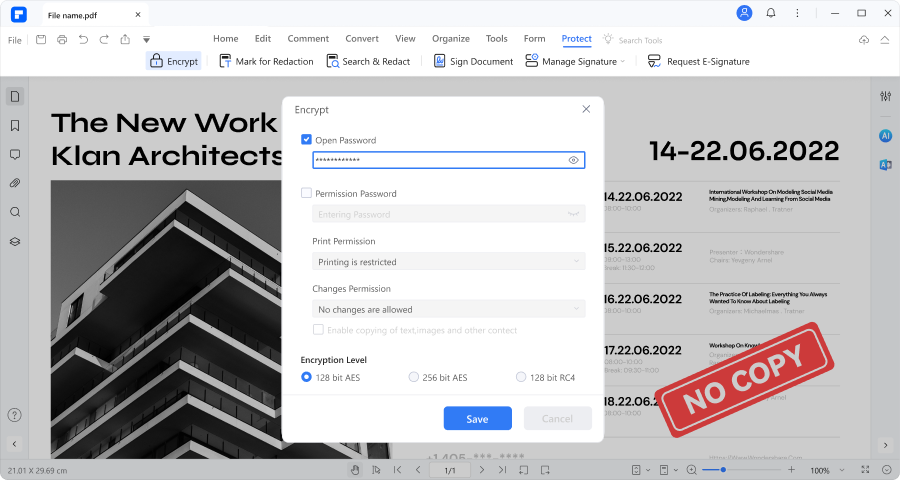
PDF-Freigabe und -Zusammenarbeit
Die Funktionen von PDFelement für die gemeinsame Nutzung und Zusammenarbeit bieten Ihnen die Möglichkeit, Dokumente gemeinsam zu nutzen und über einen gemeinsamen Link Live-Reviews und Kommentare zu erhalten. Diese Funktion zur gemeinsamen Nutzung von Dateien bietet Unternehmen ein hohes Maß an Zusammenarbeit, so dass Ihre Produktivität stets schnell und effizient ist.
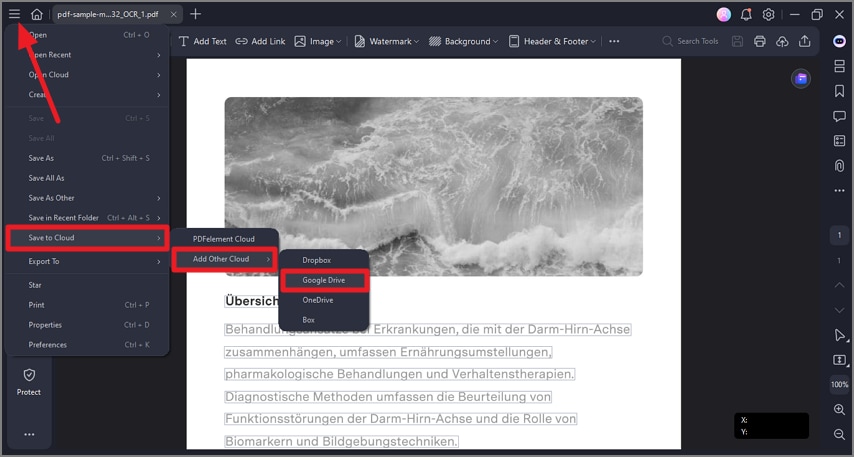
PDF-Produktivität
Zusammenfassend lässt sich sagen, dass die Funktionen von PDFelement 9, der neuesten Version, sehr produktiv sind. Sie reichen vom Organisieren von PDFs über das Optimieren der Dateigröße, das Hinzufügen von Text und Bildern, das Konvertieren in andere Dateiformate bis hin zum Übersetzen Ihrer PDFs in bestimmte Sprachen und vieles mehr. Diese kombinierten Tools bieten Ihnen eine einfache Lösung für alle Ihre PDF-Anforderungen.
Da PDFelement plattformübergreifend ist und sowohl auf Computern als auch auf Mobiltelefonen zur Verfügung steht, können Sie schneller und effizienter arbeiten als mit einer anderen Anwendung auf jeder Plattform.
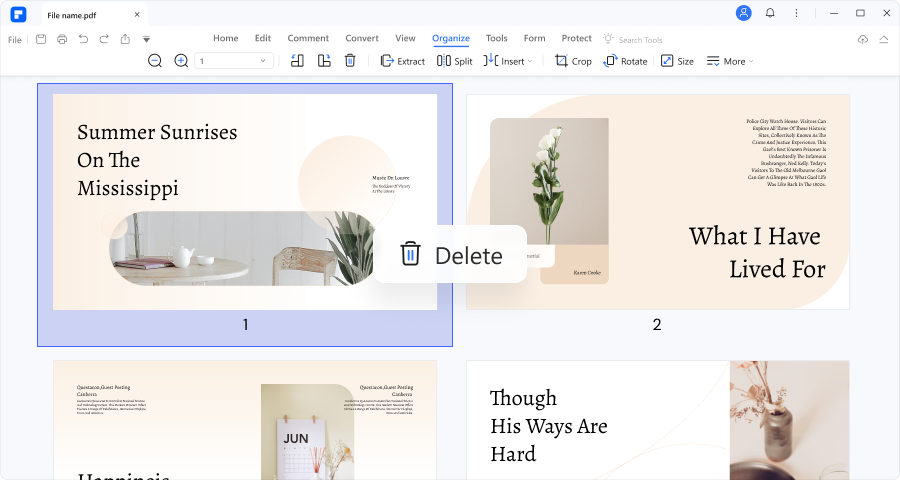
Wie man ein PDF in PDFelement bearbeitet
Die Bearbeitung von PDFs in PDFelement ist wirklich einfach, da die Software Microsoft Word sehr ähnlich sieht. Hier finden Sie eine Schritt-für-Schritt-Anleitung, wie Sie mit PDFelement in wenigen Minuten mit der Bearbeitung beginnen können.
 G2-Wertung: 4.5/5 |
G2-Wertung: 4.5/5 |  100 % Sicher |
100 % Sicher |Schritt 1 Laden Sie PDFelement herunter, installieren Sie es und starten Sie das Tool auf Ihrem Computer.

Schritt 2 Öffnen Sie Ihre PDF-Datei. Alternativ können Sie auch die Funktion zum Ziehen und Ablegen verwenden, um Ihre PDF-Datei im Hauptfenster des Programms zu öffnen.
Schritt 3 Um mit der Bearbeitung zu beginnen, klicken Sie auf Text hinzufügen oder Bild hinzufügen. Sie können auch auf den Bereich klicken, den Sie bearbeiten möchten, um ihn zu markieren.

Schritt 4 Fügen Sie ein Wasserzeichen, einen Hintergrund und mehr hinzu, je nach Ihren Wünschen. Klicken Sie auf Anwenden und speichern Sie Ihre neue PDF-Datei.
Tipp: Um gescannte PDFs zu bearbeiten, gehen Sie zu Tool > OCR, um Ihr gescanntes PDF in ein bearbeitbares und durchsuchbares Dokument zu verwandeln.
FAQs über iLovePDF
Hier sind einige weitere Fragen, wenn Sie noch nicht wissen, welchen PDF-Editor Sie wählen sollen.
1. Wie kann ich zwischen PDFelement und iLovePDF wählen?
Beide PDF-Editoren haben zwar ihre eigenen Stärken und Einschränkungen, aber die Kenntnis der feinen Unterschiede kann Ihnen bei der Entscheidung helfen, welches Tool für Ihre Bedürfnisse am besten geeignet ist. Wir empfehlen Ihnen, das obige Diagramm zum Vergleich heranzuziehen, damit Sie eine bessere Entscheidung treffen können. Außerdem können Sie Ihre Ergebnisse verbessern, wenn Sie die kostenlose Version von iLovePDF und die 14-tägige kostenlose Testversion von PDFelement ausprobieren.
2. Gibt es einen 100% kostenlosen PDF-Editor?
Es gibt eine große Auswahl an kostenlosen PDF-Editoren im Internet, aber die Nutzung eines kostenlosen Dienstes ist mit einigen Vorbehalten verbunden. Dazu können eingeschränkte Funktionen gehören, die Sie mit Werbung bombardieren oder sogar nach Ihren persönlichen Daten fragen. Wenn Sie nicht dazugehören möchten, ist PDFelement mit den grundlegenden Funktionen kostenlos, was für die gelegentliche PDF-Bearbeitung fast immer genau das Richtige ist.
3. Kann ich PDFs kostenlos online bearbeiten?
Neben PDFelement bietet Wondershare ein kostenloses Online-Tool, wenn Sie einen weiteren 100% kostenlosen PDF-Editor suchen. HiPDF von Wondershare bietet bis zu 39 PDF-Lösungen für alle Ihre Bearbeitungsanforderungen. Dazu gehören das Konvertieren, Zusammenführen, Komprimieren, Bearbeiten, Aufteilen von PDFs und vieles mehr mit nur wenigen Klicks. HiPDF ist auch für Windows und Mac zur Offline-Nutzung verfügbar.
Fazit
iLovePDF hat seine Stärken, allen voran die Tatsache, dass es zu 100 % kostenlos im Internet verfügbar ist. Allerdings sind seine Dienste ziemlich begrenzt; früher oder später müssen Sie eine Lizenz erwerben, wenn Sie einen PDF-Editor routinemäßig für Ihr Unternehmen verwenden möchten. Ein spezielles Programm wie PDFelement ist unverzichtbar, um Ihre PDFs organisiert, sicher und in hoher Qualität aufzubewahren - jederzeit und überall.



